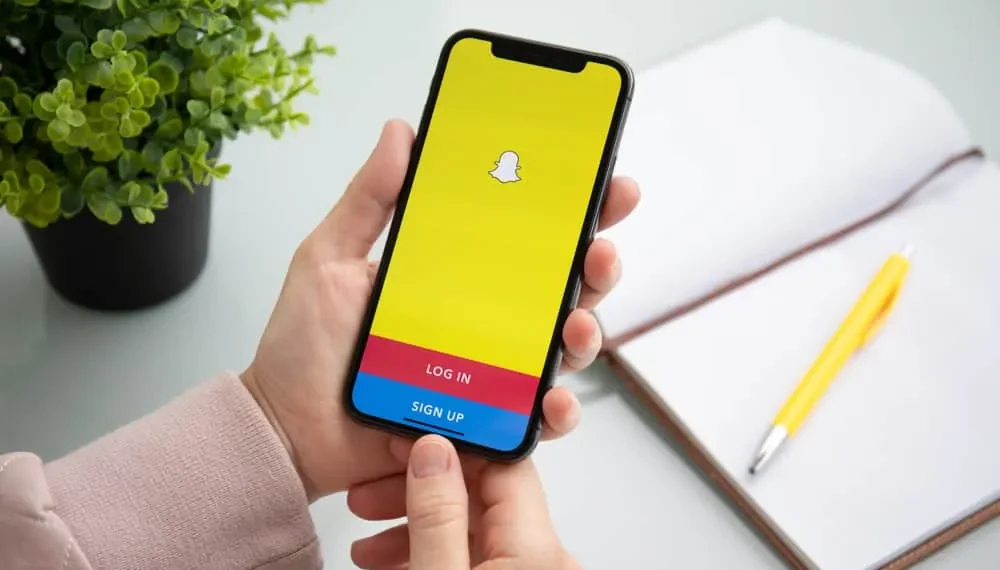Snapchat הוא ביתם של פילטרים ואפקטים צבעוניים לתמונות ולסרטונים שלך. ישנם פילטרים ואפקטים שונים של אותו נושא בו תוכלו להשתמש במדיה שלכם, כולל נושא הקשת. אתה יכול להכין טקסט קשת עם Snapchat או למרוח את אחד המסננים הרבים עם קשת, כולל קשת הקשת, אור קשת, חד קרן קשת, מנורת קשת ועוד כמה אחרים.
תשובה מהירה
תלוי באיזה אפקט קשת אתה רוצה, ישנן מספר דרכים ליישם אפקט קשת על המדיה שלך ב- Snapchat. לדוגמה, אם מדובר ביצירת טקסט קשת, אתה יכול להשתמש באפקט הטקסט או להכין את הטקסט של הקשת על ידי בחירת צבעים לכל אות אחת אחת. עם השפעות, אתה יכול לחקור ולחפש "קשת" כדי ליישם את אפקט הקשת הרצוי שלך.
במאמר זה נעבור על הצעדים הכרוכים ביצירת טקסט קשת או יישום פילטר קשת על הצמדות שלך בסנאפצ'אט.
כיצד להכין טקסט קשת בסנאפצ'אט
Snapchat הפכה לאחת הפלטפורמות החברתיות המשמשות ביותר ברחבי העולם עם תכונת המצלמה המיידית שלה והפרטיות שאתה מקבל עם שליחת הודעות בפלטפורמה.
בנוסף, אתה יכול להיות יצירתי עם הצמדות שלך על ידי כיתובם ומשחק עם צבעים ומסננים. לדוגמה, אתה יכול ליצור טקסט קשת כשאתה מצלם תמונה כדי לשלוח כמצמד לחבר שלך או להעלות לסיפור הצמד שלך.
אתה יכול לעשות זאת על ידי בחירת אפקט טקסט הקשת בעת הוספת טקסט לצמד . זו כנראה הדרך הקלה ביותר. אבל אם אין לך את אפקט הטקסט הזה, אתה יכול לעשות את הטקסט הקשת באופן ידני. בואו נראה איך לעשות את זה.
שלב מס '1: הפעל את יישום Snapchat שלך
אפליקציית Snapchat מייצגת רוח רפאים צהובה דבילית המוציאה את לשונו. הקש עליו כדי להפעיל את האפליקציה, פותח מייד מצלמה.
שלב מס '2: צילם תמונה
צלם תמונה עם מצלמת Snapchat; זה לא חייב להיות תמונה שלך או כל דבר חי. תמונה של משהו שיראה בצורה הטובה ביותר את צבעי הקשת תשרת. כמו כן, אתה יכול להחליט להשתמש בכל פילטר ב- Snapchat או לא.
שלב 3: כתוב את האות הראשונה של הטקסט
נניח שאתה רוצה לכתוב את המילה "בוקר", הקש על סמל " T " הגדול בפינה השמאלית העליונה של התמונה שלך וכתוב את האות הראשונה "M" בסרגל הטקסט. בשלב הבא, הקש על סמל " AA " מתחת ל"ט "כדי להסיר את רקע הטקסט השחור.
שלב מס '4: בחר גופן והחל צבע
במערך הגופנים שתוצג לך, בחר את הבחירה הרצויה שלך. תראה שיפוע צבע מתחת לגופנים עם רוב הצבעים בגלגל צבע. החל את הצבע הראשון של הקשת על המכתב, שיהיה בצבע אדום.
שלב מס '5: חזור על התהליך עבור שאר האותיות של הטקסט שלך עם צבעים שונים
המכתב הבא של "בוקר" צריך להיות כתום, ותוכלו לעשות זאת על ידי חזרה על שלבים מס '3 עד 4 . כשאתה מגיע למכתב האחרון של "בוקר", יהיה לך טקסט קשת.
לאחר שתסיים, הקש על " שלח אל " בפינה השמאלית התחתונה של המסך שלך כדי לשלוח את היצירה הצבעונית שלך לחברים שלך או העלה אותה לסיפור הצמד שלך.
כיצד למרוח פילטר קשת על התמונה או הווידיאו שלך ב- Snapchat
אם אינך מכין טקסט קשת, אתה יכול לגרום לקשת להופיע בתמונה או בווידיאו שלך עם מסנני הקשת השונים בסנאפצ'אט. צעדים אלה כוללים יישום פילר קשת לבחירתך על הצליפות שלך.
שלב מס '1: הפעל את יישום Snapchat שלך
בדומה לייצור טקסט קשת, פילטר קשת מתחיל גם בכך שאתה משיק את אפליקציית Snapchat שלך. הקש על סמל האפליקציה כדי להפעיל את המצלמה שלה באופן מיידי.
שלב מס '2: הקש על סמל המסננים
בצד ימין של המעגל הגדול, תראה אייקון מחייך, אייקון המסננים של האפליקציה; הקש על זה. לחלופין, אתה יכול להקיש על אמצע המסך כדי לראות את המסננים.
שלב מס '3: לחץ על חקור
בפינה השמאלית התחתונה של המסך תראה אייקון מתויג " חקור "; הקש על זה. הקלד את המילה " קשת " בתיבת החיפוש.
שלב 4: בחר את מסנן הקשת לבחירתך
תראה רשימה של פילטרים עם נושא קשת בתוצאות החיפוש. לחץ על אחד שמפנה אליך בצורה הטובה ביותר והמשיך לצלם או להכין איתו סרטון.
סיכום
עם מדריך זה, תמצא קל לעשות קשת בסנאפצ'אט. בנוסף, אתה יכול לשחק עם צבעים אחרים לטקסטים של הקשת שלך שאינם בהכרח תקן הקשת. בסך הכל, תיהנו!